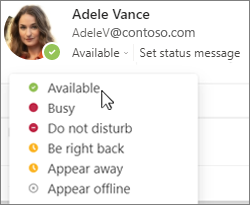W nagłówku wiadomości e-mail kolorowe kółko obok imienia i nazwiska lub obrazu profilu wskazuje stan dostępności tej osoby na podstawie jej kalendarza w bieżącej chwili.
Gdy aplikacja Teams jest aktywna, możesz ręcznie zmienić swój status z poziomu paska zadań systemu Windows, nawet jeśli używasz innej aplikacji:
-
Na pasku zadań kliknij prawym przyciskiem myszy ikonę aplikacji Teams
-
W wyświetlonym menu wybierz stan, który chcesz zastosować ręcznie.
(Zresetowanie stanu powoduje cofnięcie ustawienia ręcznego i ustawienie statusu na podstawie kalendarza o bieżącej godzinie).
Porada: Aby określić, czy element w kalendarzu jest zajęty, czy wolny, zobacz Zarządzanie dostępnością w kalendarzu.
W nagłówku wiadomości e-mail kolorowe kółko obok imienia i nazwiska lub obrazu profilu wskazuje stan dostępności tej osoby na podstawie jej kalendarza w bieżącej chwili.
Gdy aplikacja Teams jest aktywna, możesz ręcznie zmienić swój status z poziomu paska zadań systemu Windows, nawet jeśli używasz innej aplikacji:
-
W aplikacji Teams w prawym górnym rogu okna wybierz swoje zdjęcie profilowe lub inicjały.
-
Wybierz status pod swoją nazwą, a następnie wybierz odpowiednią opcję z listy.
Porada: Aby określić, czy element w kalendarzu jest zajęty, czy wolny, zobacz Zarządzanie dostępnością w kalendarzu.
W nagłówku wiadomości e-mail kolorowe kółko obok imienia i nazwiska lub obrazu profilu wskazuje stan dostępności tej osoby na podstawie jej kalendarza w bieżącej chwili.
Gdy aplikacja Teams jest aktywna, możesz ręcznie zmienić swój status z poziomu paska zadań systemu Windows, nawet jeśli używasz innej aplikacji:
-
Przejdź do aplikacji Teams.
-
W prawym górnym rogu okna wybierz swoje zdjęcie profilowe lub inicjały.
-
Wybierz status pod swoją nazwą, a następnie wybierz odpowiednią opcję z listy.
Porada: Aby określić, czy element w kalendarzu jest zajęty, czy wolny, zobacz Zarządzanie dostępnością w kalendarzu.